网卡问题频繁发生怎么办?
- 百科知识
- 2025-06-13
- 53
网卡问题频繁发生怎么办?您的网络连接稳定是上网冲浪的基础。但是,当遇到网卡故障导致的频繁断线、信号弱或无法连接等问题时,无疑会严重影响您的上网体验。本篇指南将带您逐步深入了解网卡问题的可能原因及相应的解决方案,确保您能够尽快恢复正常稳定的网络连接。
一、网卡故障的常见原因
在解决网卡问题之前,了解其常见的故障原因是非常重要的。一般来说,网卡问题可能由以下几个原因引起:
1.驱动程序过时或损坏:驱动程序是连接硬件与操作系统之间的桥梁,过时或损坏的驱动程序可能导致网卡无法正常工作。
2.硬件故障:物理损坏或网卡本身的质量问题,也可能导致网卡出现连接问题。
3.网络设置不当:网络配置错误或不恰当的设置也可能导致网卡无法正常工作。
4.电磁干扰:无线网卡特别容易受到周围电磁设备的干扰。
5.软件冲突:安装的某些程序可能与网卡驱动或系统网络设置产生冲突。
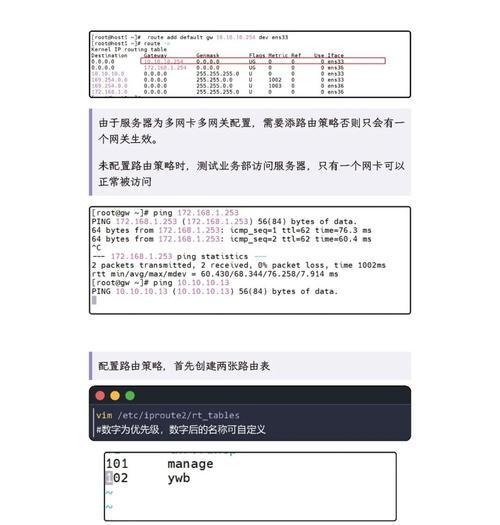
二、诊断网卡问题的步骤
在开始解决问题之前,您需要先确定网卡问题的具体类型及原因。按照以下步骤进行诊断:
1.检查网线连接
对于有线网卡而言,首先应检查网线是否正确连接,并尝试更换一条网线以排除网线损坏的可能性。
2.重启路由器和计算机
有时候,简单地重启路由器和计算机,就可以解决暂时的网络故障。
3.更新或回滚驱动程序
打开设备管理器,找到网卡设备。
右键点击网卡设备,选择“更新驱动程序软件”,尝试自动更新到最新版本的驱动。
如果更新后问题依旧,您可能需要回滚到之前版本的驱动。
4.重新安装网卡驱动
如果更新驱动无效,尝试卸载当前的网卡驱动后,重新安装。
5.禁用和启用网卡
在设备管理器中禁用网卡,然后重新启用,有时候这能够解决一些临时性的问题。
6.检查无线信号
对于无线网卡,检查信号强度和干扰情况,尝试更换信道或靠近路由器以增强信号。
7.网络设置检查
检查网络配置,确保IP地址、子网掩码、默认网关、DNS等设置正确。
8.运行网络诊断工具
Windows系统自带的网络诊断工具可以帮助检测并修复网络问题。
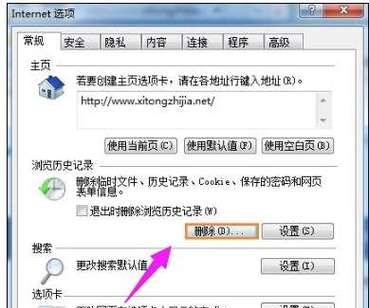
三、排除网卡问题的高级策略
如果上述步骤无法解决您的问题,您可能需要尝试一些更高级的策略:
1.使用第三方驱动更新工具
第三方软件如DriverBooster或DriverPackSolution可以帮助您快速找到并安装最新的驱动程序。
2.BIOS设置检查
有些网卡问题可能是由于BIOS设置不当引起的,检查BIOS中与网络相关的设置是否正确。
3.利用专业软件检测
使用专业的硬件检测工具,如HWiNFO或SpeedFan,可以深入分析网卡的硬件状态。
4.网络安全扫描
利用网络防火墙或安全软件检查是否有恶意软件影响网卡的正常工作。
5.硬件替换测试
如果以上步骤均无效,您可能需要更换网卡硬件,以确认是否是硬件故障。

四、预防网卡问题的策略
为了预防网卡问题的发生,您可以采取以下措施:
1.定期更新驱动程序
确保您的网卡驱动总是最新的,以获得最佳性能和安全性。
2.定期检查硬件状态
定期使用系统工具或第三方软件检查网卡硬件是否存在故障。
3.保持系统和网络安全
安装并更新防病毒软件,定期进行系统和网络安全扫描。
4.优化网络环境
确保无线路由器远离电磁干扰源,并尽量保持在无线信号覆盖良好的区域。
5.备份重要数据
定期备份重要文件,以防万一网卡故障导致数据丢失。
五、常见问题解答
1.网卡驱动更新后出现问题怎么办?
如果更新网卡驱动后出现问题,您可以尝试回滚到之前的驱动版本,或者使用系统还原功能恢复到更新之前的状态。
2.如何判断是驱动问题还是硬件问题?
如果驱动回滚和重新安装后问题依旧,网卡在其他设备上也无法工作,则很可能为硬件故障。
3.网卡故障会影响其他硬件设备吗?
通常网卡故障不会影响其他硬件设备的使用,除非它与其他设备共用某些资源。
4.如何优化无线网卡的信号接收?
您可以尝试更新路由器固件、增加路由器天线增益、使用有线扩展设备或将路由器放置在家中中央位置等方法来改善无线信号。
5.我的网卡是集成在主板上的,应该如何处理问题?
集成网卡的问题处理与独立网卡类似,但如果您不能确定如何操作,建议寻求专业人士的帮助。
六、结语
网卡问题的发生可能会给您的上网体验带来不便,但通过上述的逐步诊断和解决方法,大多数网卡问题都能得到及时解决。记住,定期维护和更新驱动程序是预防网卡问题的关键。若问题持续存在,及时联系专业技术人员进行检查和维修也不失为一个好的选择。希望本篇指南能够帮助您有效应对网卡问题,享受顺畅的网络体验。
版权声明:本文内容由互联网用户自发贡献,该文观点仅代表作者本人。本站仅提供信息存储空间服务,不拥有所有权,不承担相关法律责任。如发现本站有涉嫌抄袭侵权/违法违规的内容, 请发送邮件至 3561739510@qq.com 举报,一经查实,本站将立刻删除。